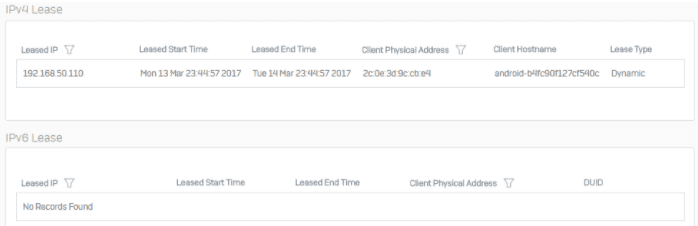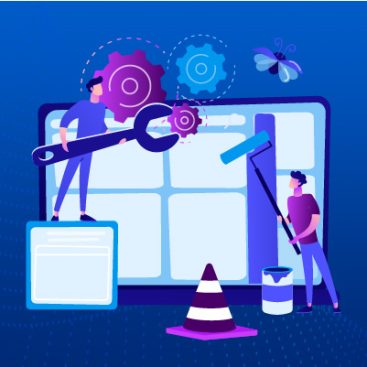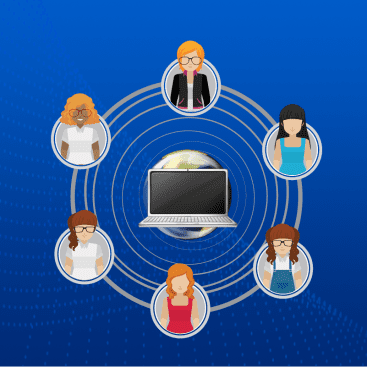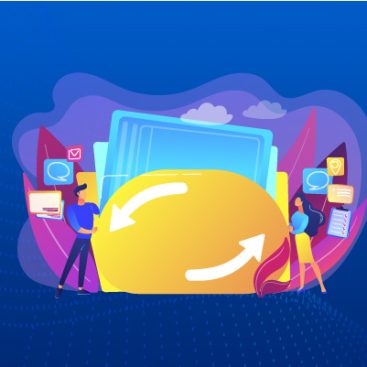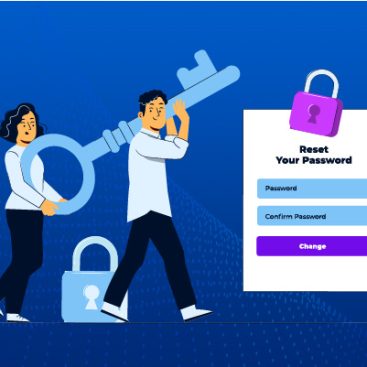سرور DHCP چیست؟
DHCP یکی مهم ترین پروتکل ها در مدیریت شبکه است. این پروتکل به هر دستگاهی که در شبکه حضور دارد یک IP اختصاصی میدهد تا دستگاه با استفاده از آن IP در شبکه فعالیت نماید. اختصاص IP بصورت دستی و توسط مدیر شبکه کاری زمانبر است بنابر این اینکار بوسیله DHCP بصورت خودکار انجام می شود. DHCP قابلیت پیاده سازی در تمامی شبکه های از شبکه های خانگی کوچک تا شبکه های بزرگ سازمانی را دارد. نسخه های مختلفی از DHCP عرضه شده است که با IP4 و IP6 سازگاری دارند.
DHCP سوفوس
در فایروال های سوفوس این قابلیت وجود دارد که بتوان فایروال را به عنوان یک سرور DHCP و Relay Agent پیکربندی کرد تا آدرس های IP و پارامترهای شبکه را به کلاینت ارائه دهد.
پارامترهای شبکه شامل Geteway پیش فرض، Subnet Mask ، نام دامنه، سرورهای DNS و سرورهای WINS است. شما می توانید پارامترهای اضافی را با استفاده از گزینه های DHCP در CLI به کلاینت ارسال کنید.
در کنسول مدیریت وب، میتوانید سوابق اختصاص آدرسهای IP به کلاینت ها را نیز مشاهده کنید.
آموزش تنظیم Sophos به عنوان یک DHCP سرور
در این آموزش، فایروال سوفوس را به عنوان سرور DHCP پیکربندی میکنیم تا آدرسهای IP را به کلاینت های درون زیرشبکه سرور اختصاص دهد. برای این کار باید 4 مرحله زیر را انجام دهیم:
- مشخص کردن تنظیمات سرور DHCP
- اضافه کردن آدرس IPهای ثابت (در صورت نیاز)
- راه اندازی سرور DHCP
- بررسی آدرس های IP اختصاص داده شده توسط سرور
مشخص کردن تنظیمات سرور DHCP
در ابتدا باید فایروال Sophos را به عنوان سرور DHCP پیکربندی کنیم تا آدرسهای IP داینامیک را مستقیماً به دستگاههای نقطه پایانی و یک آدرس IP ثابت را به یک سرور آزمایشی در شبکه سرور اختصاص دهد.
1) به Network > DHCP بروید.
2) در قسمت Server، روی Add کلیک کنید.
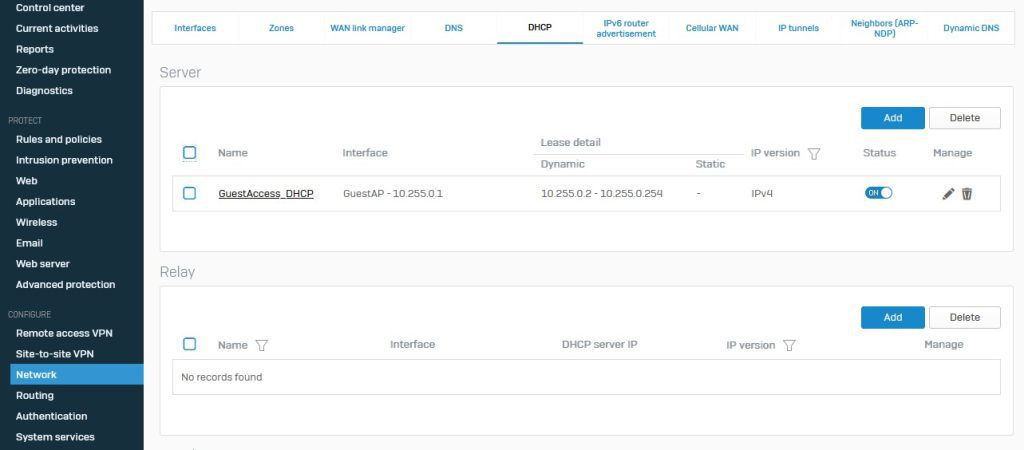
3) جدول زیر به عنوان نمونه ای از مواردی است که باید فیلدها مطابق به آن تکمیل شود. برای تنظیم سرور DHCP باید تنظیمات شبکه خود را مشخص کرده و در فیلدها وارد نمایید:
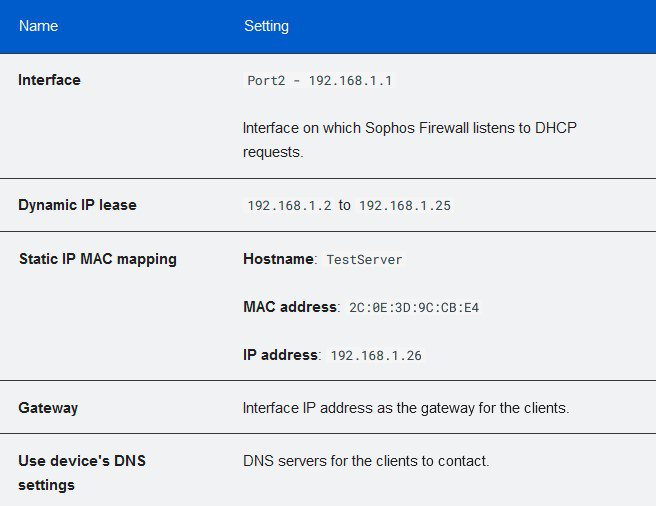
4) روی دکمه ذخیره کلیک کنید.
تصویر زیر نمونه ای از تکمیل فیلدها بر اساس اطلاعات سرور است: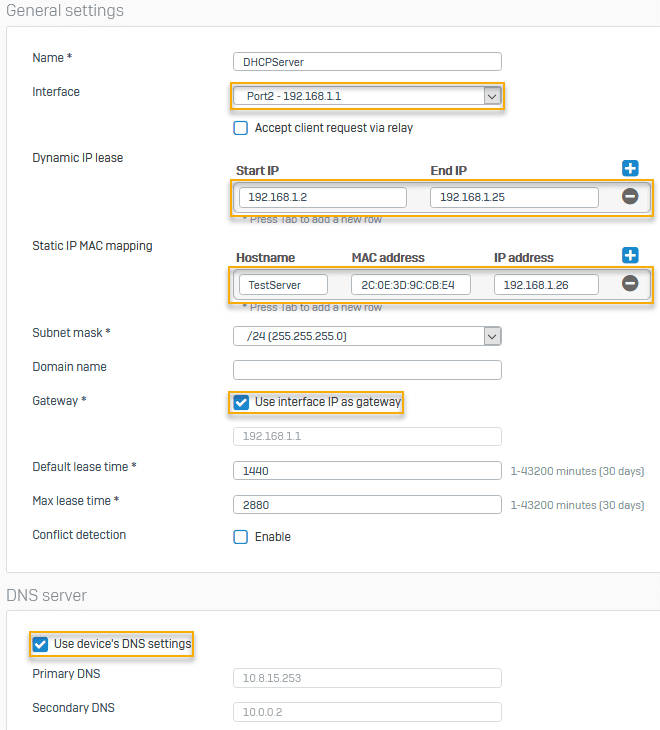
راه اندازی سرور DHCP
1) به System services > Services بروید.
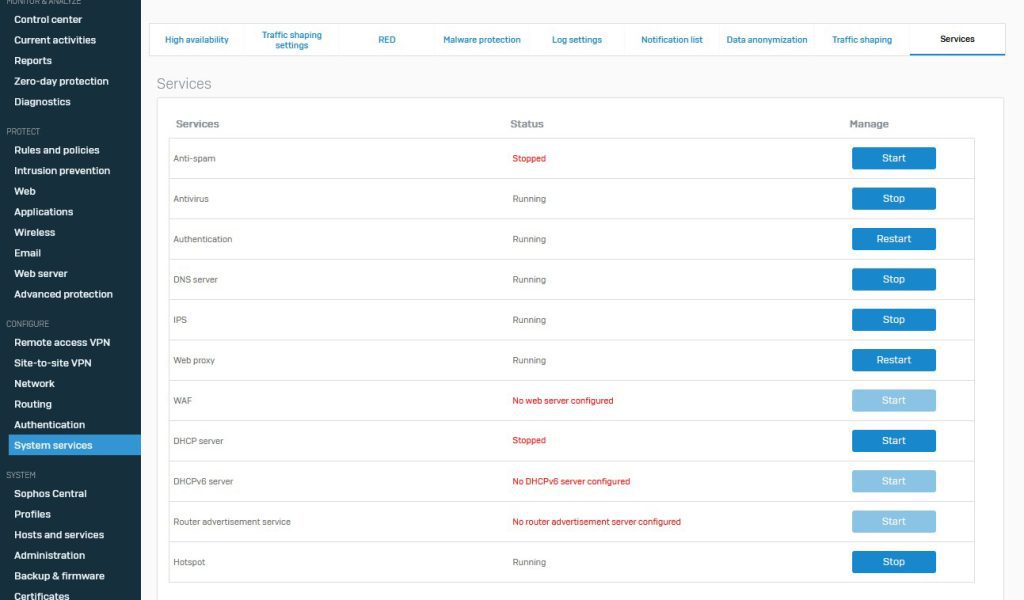
برای راه اندازی سرور DHCP بر روی دکمه Start مقابل آن کلیک نمایید.

بررسی آدرس های IP اختصاص داده شده توسط سرور
می توان زمان شروع و پایان آدرس های IP اختصاص داده شده به همراه MAC آدرس آن راه که توسط سرور DHCP اختصاص داده شده را مشاهده کرد.
1) برای مشاهده لیست آدرس های IP اختصاص داده شده، به Network > DHCP بروید.
2) محدوده آدرس IP فهرست شده در دو نوع IPv4 و IPv6 قابل مشاهده است.